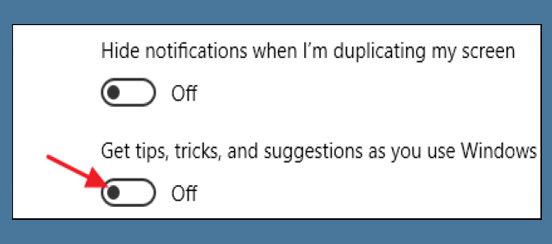تعرّف على عملية Runtime Broker الموجودة في مدير المهام على حاسوبك وما هي وظيفتها ولماذا عليك إيقافها عندما تستهلك موارد حاسوبك | معلومات ستفيدك
كثيرة هي العمليات التي تجري ضمن حاسوبنا الشخصي ونحن لا نملك معلومات عنها أو لا نعرف شيء عنها، لذلك كانت دائماً الحاجة إلى القراءة ومتابعة البحث للتعرف على كل جديد في هذا الخصوص وهذا هو محور تدوينتنا اليوم حيث سنتحدث عن عملية تُعرف باسم Runtime Broker والتي نصادفها خلال فتحنا مدير المهام Task Manager فتابع معي هذه التدوينة لتغني معلوماتك عن هذا الموضوع.
عملية Runtime Broker هي واحدة من العمليات التي بدأت مايكروسوفت بإطلاقها ضمن الويندوز بدءاً من نسخة ويندوز 8 وهي مستمرة حتى التحديث الأخير من ويندوز 10، ووظيفة هذه العملية تحديد ما اذا كانت التطبيقات التي تتواجد على متجر مايكروسوفت والتي تدعى Metro Apps في نسخة ويندوز 8 بأنها تقوم باستخدام صلاحيتها المعلنة، مثل استخدام موقعك الجغرافي او الميكروفون وغيرها من الصلاحيات التي تحتاجها التطبيقات، وعلى الرغم من هذه العملية تعمل في الخلفية لكنك إذا فتحت مدير المهام ستلاحظ زيادة نشاط هذه العملية مع ازدياد فتح التطبيقات، وذلك لأن هذه العملية هي الجسر الذي يربط التطبيق بصلاحياته وإعدادات الخصوصية التي حددتها له.
لماذا تستخدم هذه العملية ذاكرة جهازك ؟
في حالة التطبيقات ليست نشيطة وغير مفتوحة تأخذ عادة العملية ما بين 20 إلى 40 ميجابايت من الذاكرة ولكن عند تشغيل تطبيق واحد ستلاحظ ارتفاع مقدار استهلاك الذاكرة ما بين 500 و 700 ميجابايت وإذا قمت بفتح أكثر من تطبيق معاً فإن هذه النسبة لا تزداد كثيراً وإذا ما قمت بإغلاق جميع التطبيقات سيعود استهلاك الذاكرة كما في السابق أي حوالي 20 إلى 40 ميجابايت.
متي تستهلك العملية من المعالج CPU؟
عادة هذه العملية عند تعمل في الخلفية لا تستهلك شيئاً من وحدة المعالجة أما عند تشغيل احد التطبيقات فإن هذه النسبة ترتفع إلى ما بين 25 إلى 30% من المعالج وهذا يعتبر وضع طبيعي ولكن إذا لاحظت زيادة هذه النسبة عن 30% في حالة لم يكن أي تطبيق يعمل فعندها هناك احتمالين لهذا الخطأ:
بسبب زيادة استخدام التنبيهات والإشعارات في ويندوز 10 فهذا يؤدي إلى زيادة نشاط عملية Runtime Broker وبالإمكان إصلاح هذا الخطأ بسهولة عن طريق إلغاء التنبيهات بالذهاب إ[ى الإعدادات Settings ثم الدخول إلى Notifications & Actions ونقوم بعدها بإلغاء تفعيل الخيار Get tips, tricks, and suggestions as you use Windows.
أما السبب الثاني قد يكون أحد التطبيقات التي تستخدم موارد الحاسوب وإذا كان الأمر كذلك فيمكنك معالجة هذا الخطأ من خلال تحديث التطبيق وإذا لم تعمل هذه الطريقة فعليك إلغاء تثبيت التطبيق ومن ثم إعادة تثبيته من جديد، وإذا لم تعمل هذه الطريقة فعندها عليك الاستغناء عن التطبيق لحل المشكلة نهائياً.

هل يمكنني إلغاء نشاط هذه العملية ؟
الجواب قطعاً لا، حيث لا يمكنك أن تقوم بإيقاف هذه العملية ولا يجب عليك القيام بذلك لأن هذه العملية هي عملية مهمة لكي عمل النظام وتطبيقاته بشكل جيد وبدون مشاكل، بالإضافة إلى أن العملية تعمل على حماية خصوصيتك كما أنها عملية خفيفة لا تستهلك في الأحوال الطبيعية الكثير من موارد الحاسوب، وإذا لاحظت بأن أداء العملية غير طبيعي عندها تستطيع عمل أنهاء المهمة End Task لهذه العملية، ولكن بعد عدة دقائق ستجد بأنها قد عادت للعمل مجدداً بشكل تلقائي وبدون تدخلك، ولكن خلال هذه الدقائق التي تكون العملية متوقفة قد تصادف مشاكل مع تشغيل التطبيقات وقد لا تعمل على الإطلاق.
للتنويه فإن هذه العملية من النادر أن تكون فيروس ولكن إذا شككت بذلك وكنت ترغب بالتأكد كل ما عليك هو الضغط على العملية في مدير المهام بزر الفأرة الأيمن، واختيارOption File Location وإذا كانت هذه العملية محفوظة في المجلد System32 الذي يتواجد ضمن مجلد Windows في القرص Cفعندها لا داعي للقلق من كون العملية فيروس.
الموضوع من طرف مالك كبريال
عملية Runtime Broker هي واحدة من العمليات التي بدأت مايكروسوفت بإطلاقها ضمن الويندوز بدءاً من نسخة ويندوز 8 وهي مستمرة حتى التحديث الأخير من ويندوز 10، ووظيفة هذه العملية تحديد ما اذا كانت التطبيقات التي تتواجد على متجر مايكروسوفت والتي تدعى Metro Apps في نسخة ويندوز 8 بأنها تقوم باستخدام صلاحيتها المعلنة، مثل استخدام موقعك الجغرافي او الميكروفون وغيرها من الصلاحيات التي تحتاجها التطبيقات، وعلى الرغم من هذه العملية تعمل في الخلفية لكنك إذا فتحت مدير المهام ستلاحظ زيادة نشاط هذه العملية مع ازدياد فتح التطبيقات، وذلك لأن هذه العملية هي الجسر الذي يربط التطبيق بصلاحياته وإعدادات الخصوصية التي حددتها له.
لماذا تستخدم هذه العملية ذاكرة جهازك ؟
في حالة التطبيقات ليست نشيطة وغير مفتوحة تأخذ عادة العملية ما بين 20 إلى 40 ميجابايت من الذاكرة ولكن عند تشغيل تطبيق واحد ستلاحظ ارتفاع مقدار استهلاك الذاكرة ما بين 500 و 700 ميجابايت وإذا قمت بفتح أكثر من تطبيق معاً فإن هذه النسبة لا تزداد كثيراً وإذا ما قمت بإغلاق جميع التطبيقات سيعود استهلاك الذاكرة كما في السابق أي حوالي 20 إلى 40 ميجابايت.
متي تستهلك العملية من المعالج CPU؟
عادة هذه العملية عند تعمل في الخلفية لا تستهلك شيئاً من وحدة المعالجة أما عند تشغيل احد التطبيقات فإن هذه النسبة ترتفع إلى ما بين 25 إلى 30% من المعالج وهذا يعتبر وضع طبيعي ولكن إذا لاحظت زيادة هذه النسبة عن 30% في حالة لم يكن أي تطبيق يعمل فعندها هناك احتمالين لهذا الخطأ:
بسبب زيادة استخدام التنبيهات والإشعارات في ويندوز 10 فهذا يؤدي إلى زيادة نشاط عملية Runtime Broker وبالإمكان إصلاح هذا الخطأ بسهولة عن طريق إلغاء التنبيهات بالذهاب إ[ى الإعدادات Settings ثم الدخول إلى Notifications & Actions ونقوم بعدها بإلغاء تفعيل الخيار Get tips, tricks, and suggestions as you use Windows.
أما السبب الثاني قد يكون أحد التطبيقات التي تستخدم موارد الحاسوب وإذا كان الأمر كذلك فيمكنك معالجة هذا الخطأ من خلال تحديث التطبيق وإذا لم تعمل هذه الطريقة فعليك إلغاء تثبيت التطبيق ومن ثم إعادة تثبيته من جديد، وإذا لم تعمل هذه الطريقة فعندها عليك الاستغناء عن التطبيق لحل المشكلة نهائياً.

هل يمكنني إلغاء نشاط هذه العملية ؟
الجواب قطعاً لا، حيث لا يمكنك أن تقوم بإيقاف هذه العملية ولا يجب عليك القيام بذلك لأن هذه العملية هي عملية مهمة لكي عمل النظام وتطبيقاته بشكل جيد وبدون مشاكل، بالإضافة إلى أن العملية تعمل على حماية خصوصيتك كما أنها عملية خفيفة لا تستهلك في الأحوال الطبيعية الكثير من موارد الحاسوب، وإذا لاحظت بأن أداء العملية غير طبيعي عندها تستطيع عمل أنهاء المهمة End Task لهذه العملية، ولكن بعد عدة دقائق ستجد بأنها قد عادت للعمل مجدداً بشكل تلقائي وبدون تدخلك، ولكن خلال هذه الدقائق التي تكون العملية متوقفة قد تصادف مشاكل مع تشغيل التطبيقات وقد لا تعمل على الإطلاق.
للتنويه فإن هذه العملية من النادر أن تكون فيروس ولكن إذا شككت بذلك وكنت ترغب بالتأكد كل ما عليك هو الضغط على العملية في مدير المهام بزر الفأرة الأيمن، واختيارOption File Location وإذا كانت هذه العملية محفوظة في المجلد System32 الذي يتواجد ضمن مجلد Windows في القرص Cفعندها لا داعي للقلق من كون العملية فيروس.
الموضوع من طرف مالك كبريال